Дизайн для пригласительной в тайском стиле
Интересный и необычный урок о том, как создать красочную пригласительную «Welcome to Thailand». За основу мы возьмем три простых фотографии, так же в работе мы будем использовать основные инструменты, корректирующие слои и стили слоя. Этот урок будет полезен как для новичков, так и для фотошоп-мастеров.
Конечный результат:

Используемые материалы:
Шаг 1. Откройте изображение с девушкой и выделите ее с помощью инструмента Magnetic Lasso Tool (Магнитное лассо) или Pen Tool (Перо), так же вы можете воспользоваться любым другим инструментом выделения на ваше усмотрение.

Если вы работаете в Фотошоп, версия которого CS3 и выше, то вам будет на много проще повторить данный урок, потому что в более ранних версиях многие инструменты и функции недоступны.
Одной из таких функций является Refine Edge (Утончить края). После того, как вы создали выделение, выберите функцию Refine Edge на панели параметров вверху. Будьте внимательны, так как параметры данной функции будут зависеть от выделения, которое вы создали. Если вы использовали инструмент Magnetic Lasso Tool (Магнитное лассо), установите значения, указанные на рисунке ниже.

Шаг 2. В этом шаге мы придадим изображению профессиональный вид и добавим свет. Для этого перейдите в меню Image > Adjustment > Levels (Изображение - Коррекция - Уровни) или нажмите комбинацию клавиш Сtrl + L. Измените значения, как на рисунке ниже. Так же для улучшения изображения мы будем использовать корректирующий слой Curves (Кривые), но начнем мы с уровней.
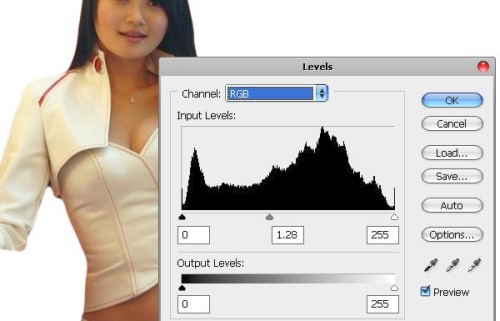
Шаг 3. Теперь перейдите к Curves (Кривые), и с помощью канала RGB осветлите изображение, как на рисунке ниже.
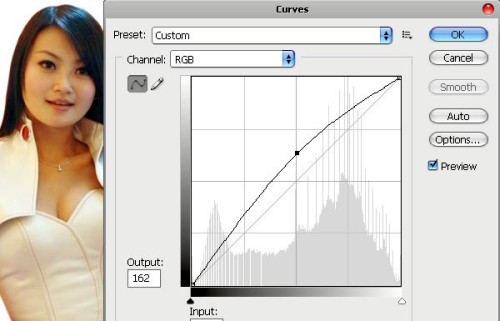
Шаг 4. Наше изображение стало выглядеть намного лучше: более ярким и менее темным. Теперь откройте изображение с пейзажем и переместите его на основной документ, поместив слой ниже слоя с девушкой.
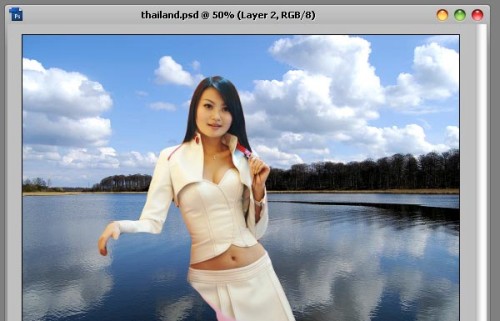
Шаг 5. Далее откройте изображение с орхидеей, выделите ее и перенесите на основной документ.

Сделайте копию слоя с орхидеей и разместите их возле девушки. Первый слой поместите выше слоя с девушкой, другой ниже него. Другими словами создайте иллюзию, как будто девушка окружена гигантскими цветами.

Шаг 6. Костюм девушки кажется слишком сложным, поэтому у него нужно убрать несколько линий. Для этого воспользуйтесь инструментом Brush Tool (Кисть) среднего размера с мягкими краями и цветом, который соответствует цвету одежды. Покрасьте этой кистью по ее одежде, захватывая при этом швы и тени на костюме. Не беспокойтесь, что сейчас это выглядит как то не органично, позже все будет прекрасно сочетаться.
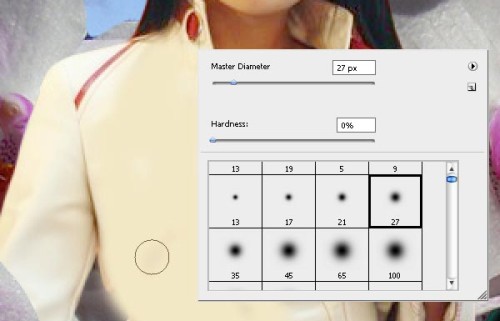
Чтобы одежда сильно не выделялась, измените режим этого слоя на Screen (Экран).
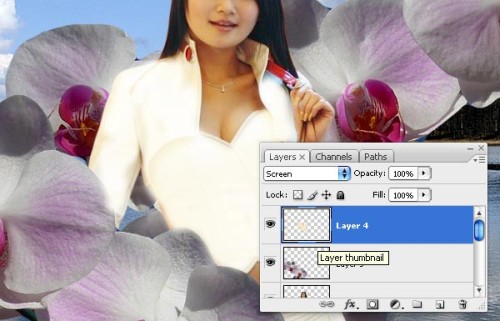
Шаг 7. В этом шаге мы откорректируем тон кожи. На панели инструментов выберите Blur Tool (Размытие), пройдите им по коже и разгладьте ее. Особое внимание уделите тем участкам, где приметна пикселизация, которая получилась в результате сжатия в формат JPG, то есть там, где имеются цветовые переходы.
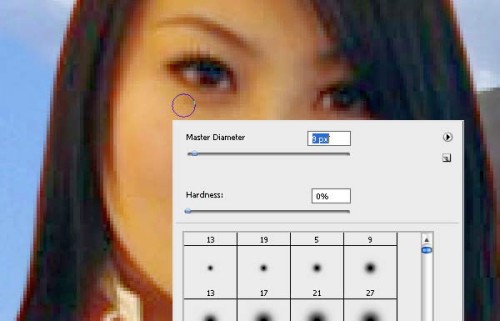
Вот результат, полученный после коррекции кожи, отбеливания одежды и общей коррекции фонового слоя:

Шаг 8. Чтобы придать нашему шедевру некую таинственность, нужно добавить необычную кружевную форму. Вы можете выбрать любой понравившийся вам узор из стандартного набора Фотошоп или скачать PSD файл кружевные узоры.
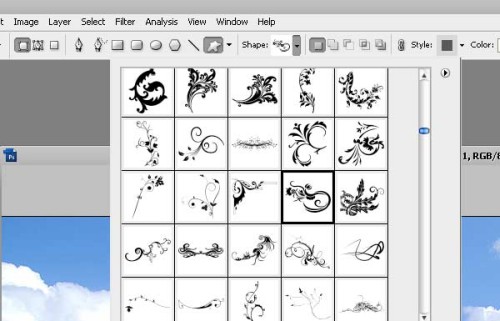
Выбранную форму переместите на основной документ, используя белый цвет в качестве основного.

Шаг 9. Для трансформирования формы нажмите Ctrl + T, сделайте клик правой кнопкой мыши, выберите Distort (Искажение) и исказите форму так, как показано на рисунке ниже.
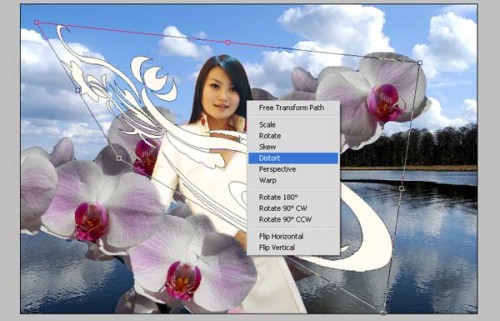
К слою с формой применим стиль Outer Glow (Внешнее свечение), для этого сделайте двойной клик по слою с формой и из списка стилей выберите нужный. Настройки смотрите на рисунке ниже.
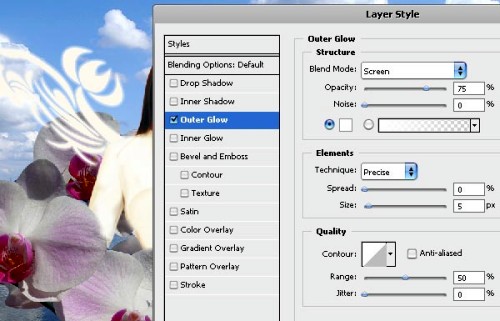
Шаг 10. Как и любое современное произведение искусства, наш шедевр должен содержать множество слоев с большим количеством мелких деталей. Для этого выберите инструмент Brush tool (Кисть) в качестве кисти выберите узор кленовых листьев в параметрах измените значения, как показано на рисунке ниже.
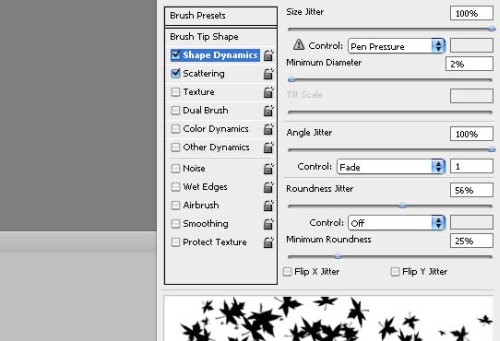
Настройки для параметра Scattering (Рассеивание):
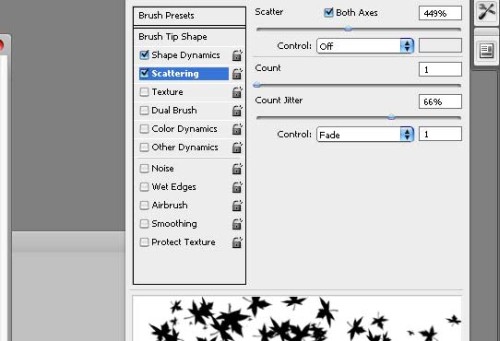
Шаг 11. Для кленовых листьев используйте светло-голубой оттенок под цвет фона. Поработайте кистью в хаотичном порядке.
Поменяйте режим этого слоя на Screen (Экран), чтобы придать им полупрозрачный эффект, но при этом листья должны остаться видимыми.

Создайте новый слой, выберите кисть размером поменьше с более темным оттенком голубого и еще раз проведите ею по изображению, как на рисунке ниже.
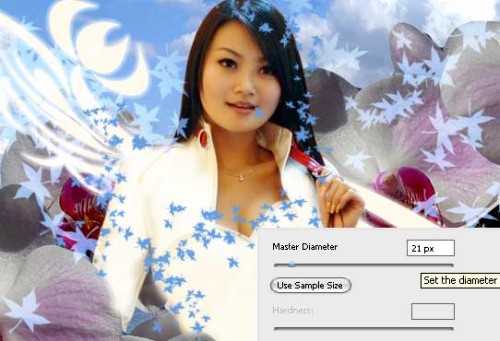
Измените режим этого слоя на Hard Mix (Жесткое смешение).

Шаг 12. Сгруппируйте все слои в одну группу и продублируйте ее. С первой группой мы будем работать, а вторую оставим без изменений на тот случай, если что-то пойдет не так, как надо, то всегда можно воспользоваться запасным вариантом.
После группировки изображение стало одним целым, мы будем с ним работать дальше. Снова создайте новый корректирующий слой Curves (Кривые) и понизьте значение контрастности Red Channel (Красный канал), смотрите рисунок ниже.
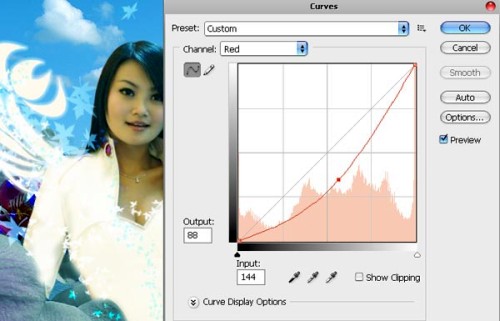
Шаг 13. После этого перейдите на канал RGB и немного осветлите изображение.
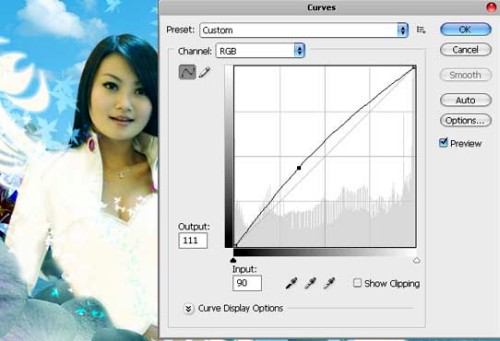
Шаг 14. Создайте новый слой. На панели инструментов выберите Gradient Tool (Градиент) и воспользуйтесь градиентом Medium Spectrum (Средний спектр) из стандартного набора Гармонизированные цвета 1.
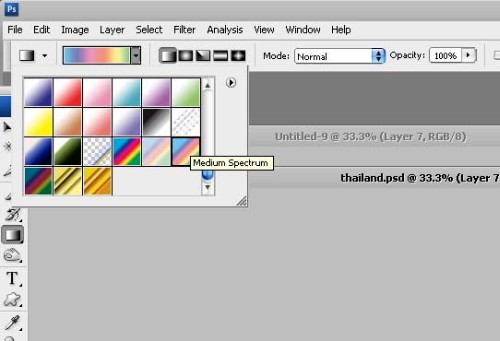
Теперь протяните линию градиента слева направо и полностью заполните слой.
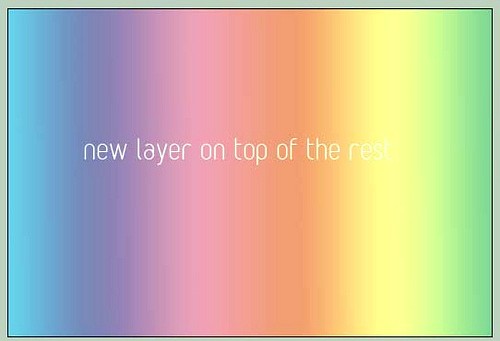
Шаг 15. Поменяйте режим для этого слоя на Screen (Экран). Результат на рисунке ниже.
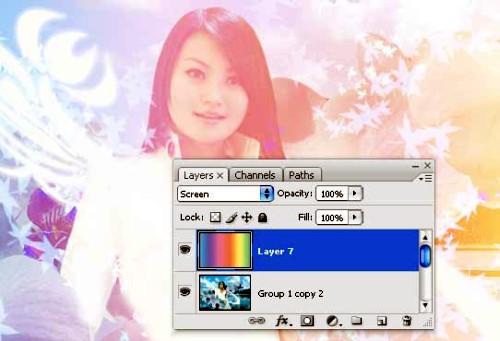
Шаг 16. Сгруппируйте слои (если сначала вы создали группу без объединения слоев, то просто соедините слой с радугой со слоем, расположенным ниже).
Снова перейдите на кривые и затемните изображение, для этого просто потяните вниз линию канала RGB.
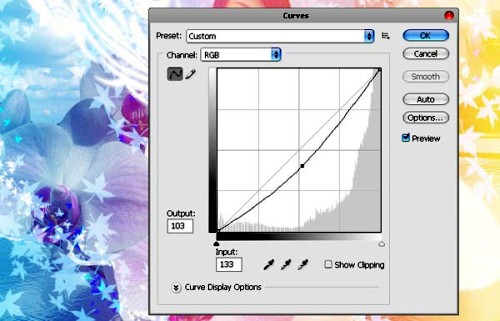
Шаг 17. Чтобы придать нашему шедевру четкость и глубину цвета, зайдите в меню Filter > Sharpen > Smart Sharpen (Фильтр - Резкость - «Умная» резкость) и примените следующие настройки для резкости.
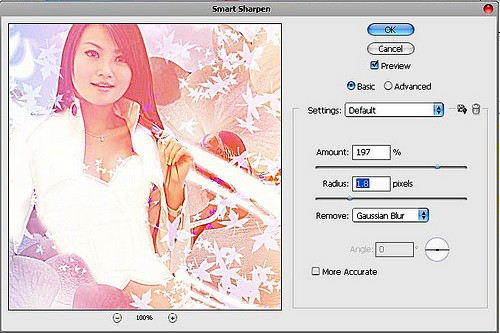
Шаг 18. Сделайте копию этого слоя. Выберите верхний слой, зайдите в меню Filter > Blur > Gaussian Blur (Фильтр - Размытие - Размытие по Гауссу) и установите значение радиуса 3,7 пикселей.
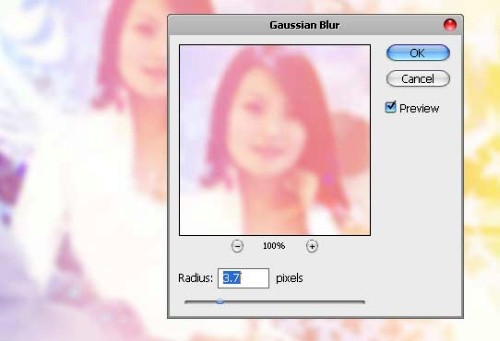
Шаг 19. Измените режим этого слоя на Multiply (Умножение) для придания изображению свечения без нарушения резкости.
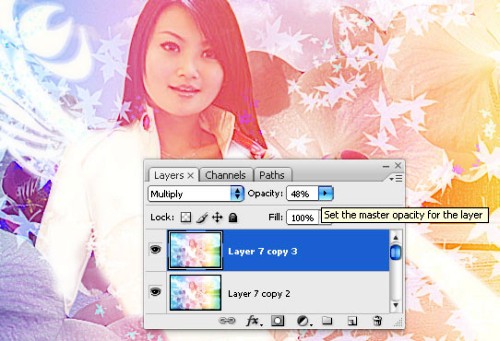
Вот конечный результат - Добро пожаловать в Таиланд!
Я надеюсь, вам понравился этот урок, и вы узнали для себя что-то новое.

Ссылка на источник урока.










